Cov txheej txheem:
- Kauj ruam 1: Qhib Microsoft Access
- Kauj Ruam 2: Tom Qab Qhib Kev Nkag Mus, Nkag mus rau "Txhua Yam Khoom Siv." Nov Yog Qhov Peb Cov Ntxhuav Teev Npe
- Kauj Ruam 3: Txoj cai-nias rau Thawj Cov Lus Koj Xav Ntxiv rau Koj Cov Ntaub Ntawv Txheeb Ze (ntawm no ntawm Lub Npe "niam txiv" Rooj). Xaiv "Tsim Saib" nyob rau hauv lub qhov rai sib raug
- Kauj Ruam 4: Nrog rau Daim Ntawv Qhia Txog Tus Kheej tau ceeb toom, Xaiv "Thawj Qhov Tseem Ceeb." Ib lub cim tseem ceeb yuav tshwm tom ntej ntawm daim ID. Tom qab ntawd, Kaw Lub Rooj. (Kev Nkag Mus Los Yuav Nug Koj Kom Txuag Cov Lus lossis Txuag Nws Tau Txais)
- Kauj Ruam 5: Txoj cai-nias lub Rooj Ob Yam Koj Xav Ntxiv rau Koj Cov Ntaub Ntawv Txheeb Ze (ntawm no ntawm Npe Lub Npe "menyuam"). Xaiv "Tsim Saib" nyob rau hauv lub qhov rai sib raug
- Kauj Ruam 6: Ntxiv Qhov Chaw Kawg rau Lub Rooj Menyuam los ntawm Kev Nyem Thawj Qhov Tseeb Hauv Qhov Chaw "Npe Npe."
- Kauj Ruam 7: Siv Lub Vaj Huam Sib Luag Kev Taw Qhia, Xaiv "Cov Cuab Yeej Siv Database," Tom qab ntawv xaiv "Kev Sib Txheeb."
- Kauj Ruam 8: Rub Cov Niam Txiv thiab Cov Menyuam Cov Duab rau "Kev Sib Txheeb" Vaj Huam Sib Luag
- Kauj Ruam 9: Luag Thawj Qhov Tseem Ceeb Los Ntawm Thawj Lub Rooj mus rau Tus Ntsuj Plig Txawv Tebchaws ntawm Lub Rooj Zaum Ob. Qhov no Yuav Qhib "Kho Kev Sib Txheeb" Qhov rai
- Kauj Ruam 10: Xaiv "Tswj Kev Ncaj Ncees Kev Ncaj Ncees," Tom qab ntawd "Tsim." Tam sim no Yuav Muaj Qhov Txuas Ntawm Ob Lub Rooj
- Kauj Ruam 11: Siv Lub Vaj Huam Sib Luag Kev Taw Qhia, Xaiv "Tsim" Tom qab ntawd "Daim Ntawv Wizard."
- Kauj Ruam 12: Siv "Tables/Queries" Drop Box nyob rau hauv lub qhov rai uas raug, txav cov teb los ntawm niam txiv rooj koj xav tau ntawm koj daim ntawv. Ua Zoo Ib Yam Nrog Tus Menyuam Lub Rooj
- Kauj Ruam 13: Xaiv "Daim Ntawv Nrog Subform (s) rau Koj Cov Ntaub Ntawv Saib, Tom Qab Xaiv" Tom ntej. "
- Kauj Ruam 14: Xaiv Cov Txheej Txheem rau Koj Cov Ntawv Sau. Peb Yuav Mus Nrog Tabular Raws Li Nws Yooj Yim Yooj Yim Kom Kho. Tom qab ntawv xaiv "Next."
- Kauj Ruam 15: Xaiv "Qhib Daim Ntawv Pom lossis Sau Cov Ntaub Ntawv," Tom qab ntawd "Ua tiav."
- Kauj Ruam 16: Koj Daim Ntawv thiab Subform tau Tsim
- Kauj ruam 17: Pib Nkag Mus thiab Nkag Mus

Video: Yuav Ua Li Cas Tsim Kev Txheeb Ze Databases hauv Microsoft Access rau Cov Pib: 17 Cov Kauj Ruam
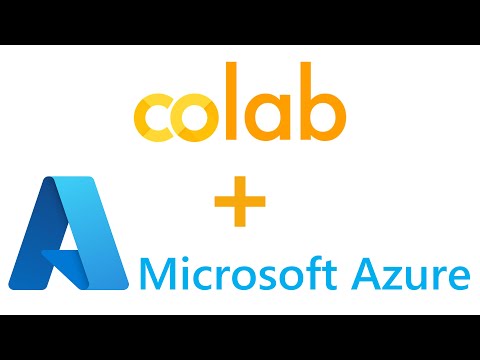
2024 Tus sau: John Day | [email protected]. Kawg hloov kho: 2024-01-30 09:25
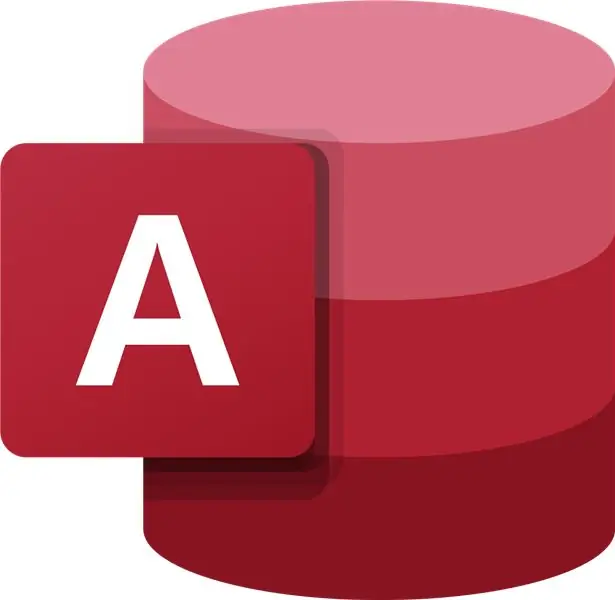
Cov lus qhia txuas ntxiv teeb tsa yuav ua li cas tsim cov ntaub ntawv sib txheeb hauv Microsoft Access. Phau ntawv qhia no yuav xub qhia yuav ua li cas thiaj tsim nyog txuas ob (2) rooj. Kuv yuav piav qhia yuav ua li cas thiaj tsim daim ntawv los ntawm kev sib raug zoo tshiab no, tso cai rau tus neeg siv nkag mus rau cov ntaub ntawv tshiab rau hauv lub database. Tsis tas yuav muaj kev paub dhau los nrog cov software no. Txhua yam koj xav tau yog lub khoos phis tawj nrog Microsoft Access tau teeb tsa. Cov txheej txheem no yuav tsum siv sijhawm tsis ntau tshaj 15 txog 20 feeb txij thaum pib ua kom tiav. Thaum koj muaj cov ntaub ntawv no, tom qab ntawd koj tuaj yeem txuas qhov ua tau zoo tsis muaj qhov kawg ntawm cov ntaub ntawv cov ntsiab lus, ua cov ntaub ntawv nkag mus thiab nkag mus ntau lub sijhawm. Cia peb dhia hauv!
Kev tsis lees paub: Cov txheej txheem qhia no siv cov ntaub ntawv thauj khoom ua ntej los tsim cov ntxhuav hauv Access. Koj tuaj yeem yog preload koj tus kheej cov ntaub ntawv lossis cov ntaub ntawv siv tus kheej los ua koj cov ntxhuav.
Kauj ruam 1: Qhib Microsoft Access
Kauj Ruam 2: Tom Qab Qhib Kev Nkag Mus, Nkag mus rau "Txhua Yam Khoom Siv." Nov Yog Qhov Peb Cov Ntxhuav Teev Npe
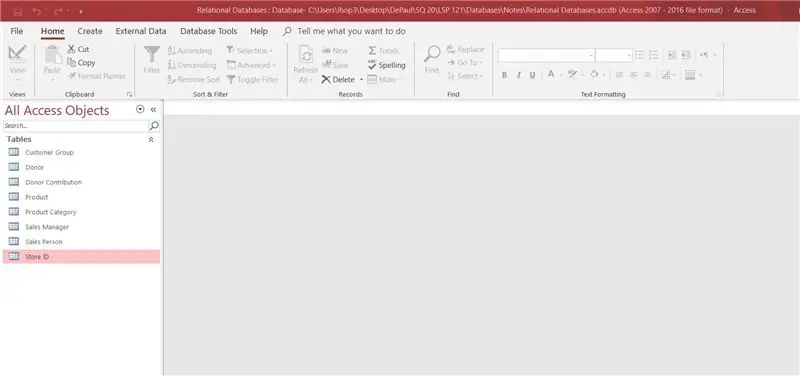
Kauj Ruam 3: Txoj cai-nias rau Thawj Cov Lus Koj Xav Ntxiv rau Koj Cov Ntaub Ntawv Txheeb Ze (ntawm no ntawm Lub Npe "niam txiv" Rooj). Xaiv "Tsim Saib" nyob rau hauv lub qhov rai sib raug
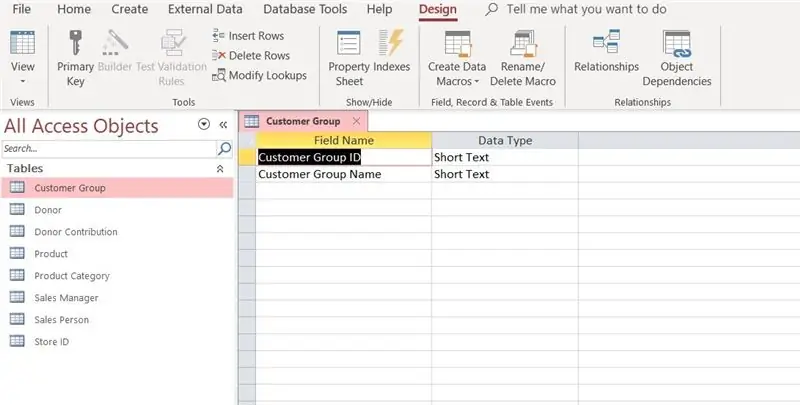
Kauj Ruam 4: Nrog rau Daim Ntawv Qhia Txog Tus Kheej tau ceeb toom, Xaiv "Thawj Qhov Tseem Ceeb." Ib lub cim tseem ceeb yuav tshwm tom ntej ntawm daim ID. Tom qab ntawd, Kaw Lub Rooj. (Kev Nkag Mus Los Yuav Nug Koj Kom Txuag Cov Lus lossis Txuag Nws Tau Txais)
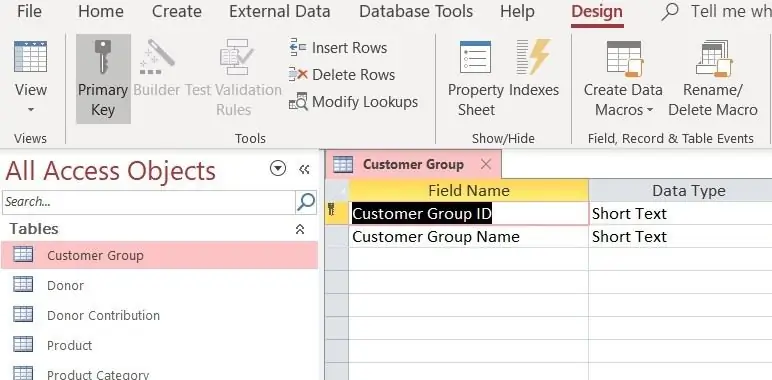
Kauj Ruam 5: Txoj cai-nias lub Rooj Ob Yam Koj Xav Ntxiv rau Koj Cov Ntaub Ntawv Txheeb Ze (ntawm no ntawm Npe Lub Npe "menyuam"). Xaiv "Tsim Saib" nyob rau hauv lub qhov rai sib raug
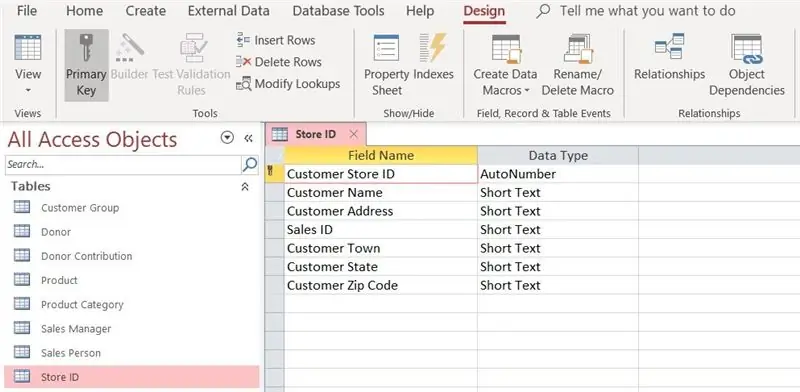
Nrog rau qhov chaw cim qhia meej, xaiv "Thawj Qhov Tseem Ceeb." Lub cim tseem ceeb yuav tshwm nyob ib sab ntawm daim ID.
Kauj Ruam 6: Ntxiv Qhov Chaw Kawg rau Lub Rooj Menyuam los ntawm Kev Nyem Thawj Qhov Tseeb Hauv Qhov Chaw "Npe Npe."
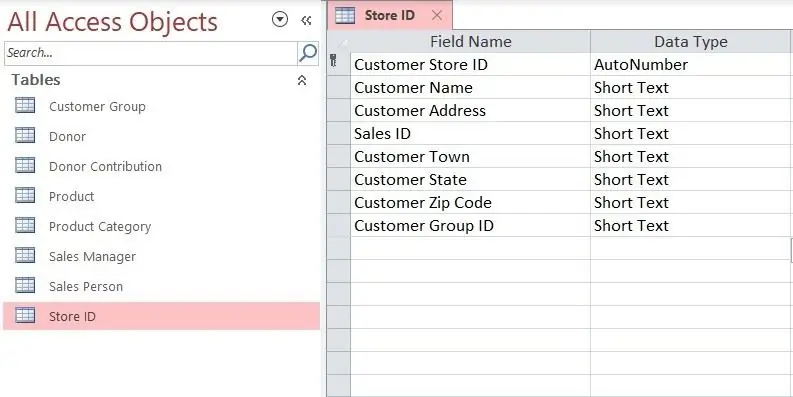
Cov ntawv no yuav tsum sib phim lub npe ntawm tus yuam sij thawj (lossis thawj daim teb) los ntawm niam txiv lub rooj, thiab hu ua "Tus Txiaj Ntsig Txawv Tebchaws." Tom qab ntawd, kaw lub rooj.
Kauj Ruam 7: Siv Lub Vaj Huam Sib Luag Kev Taw Qhia, Xaiv "Cov Cuab Yeej Siv Database," Tom qab ntawv xaiv "Kev Sib Txheeb."

Kauj Ruam 8: Rub Cov Niam Txiv thiab Cov Menyuam Cov Duab rau "Kev Sib Txheeb" Vaj Huam Sib Luag
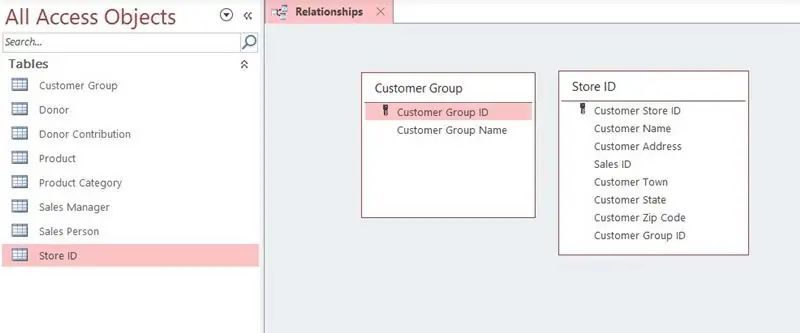
Nthuav cov ntxhuav raws li qhov tsim nyog kom ntseeg tau tias txhua cov ntawv los ntawm cov ntxhuav tau pom.
Kauj Ruam 9: Luag Thawj Qhov Tseem Ceeb Los Ntawm Thawj Lub Rooj mus rau Tus Ntsuj Plig Txawv Tebchaws ntawm Lub Rooj Zaum Ob. Qhov no Yuav Qhib "Kho Kev Sib Txheeb" Qhov rai
Kauj Ruam 10: Xaiv "Tswj Kev Ncaj Ncees Kev Ncaj Ncees," Tom qab ntawd "Tsim." Tam sim no Yuav Muaj Qhov Txuas Ntawm Ob Lub Rooj
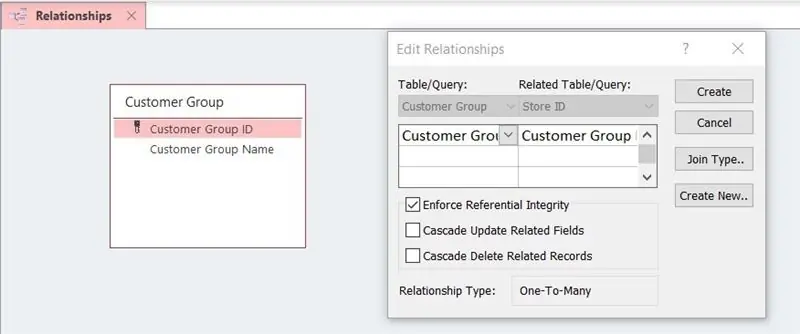
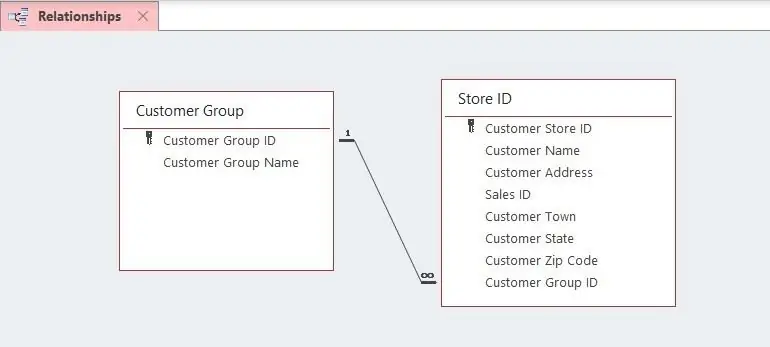
Kauj Ruam 11: Siv Lub Vaj Huam Sib Luag Kev Taw Qhia, Xaiv "Tsim" Tom qab ntawd "Daim Ntawv Wizard."
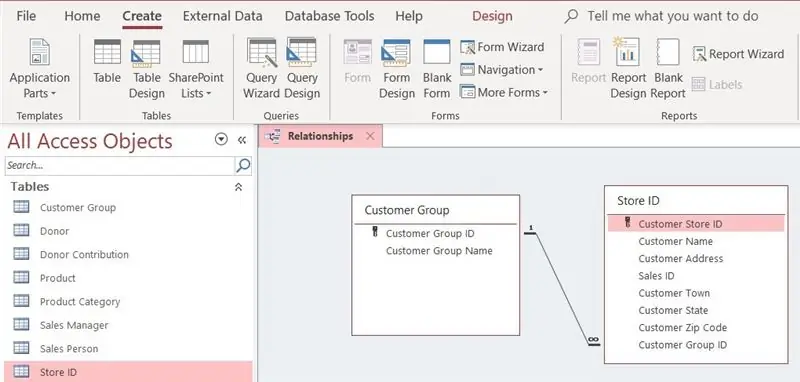
Kauj Ruam 12: Siv "Tables/Queries" Drop Box nyob rau hauv lub qhov rai uas raug, txav cov teb los ntawm niam txiv rooj koj xav tau ntawm koj daim ntawv. Ua Zoo Ib Yam Nrog Tus Menyuam Lub Rooj
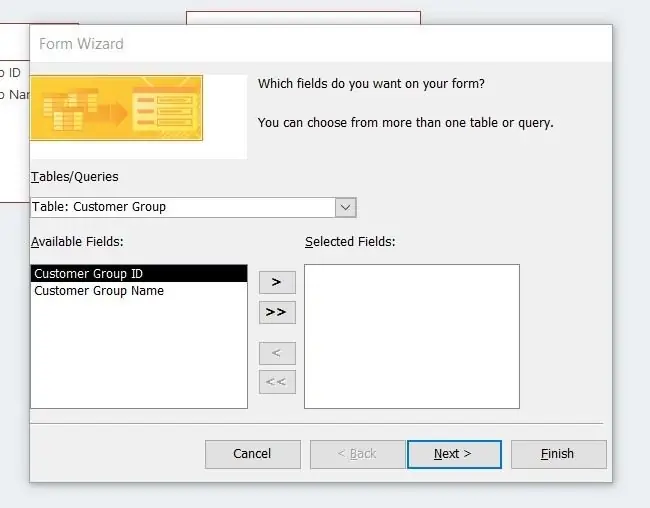
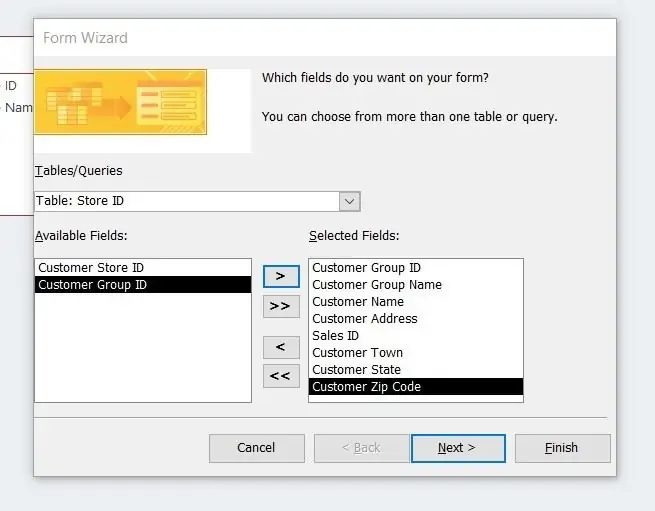
Nco tseg: Tsis txhob ntxiv tus lej tseem ceeb lossis tus lej txawv teb chaws los ntawm tus menyuam lub rooj rau hauv daim ntawv. Tom qab ntawd xaiv "Next."
Kauj Ruam 13: Xaiv "Daim Ntawv Nrog Subform (s) rau Koj Cov Ntaub Ntawv Saib, Tom Qab Xaiv" Tom ntej."
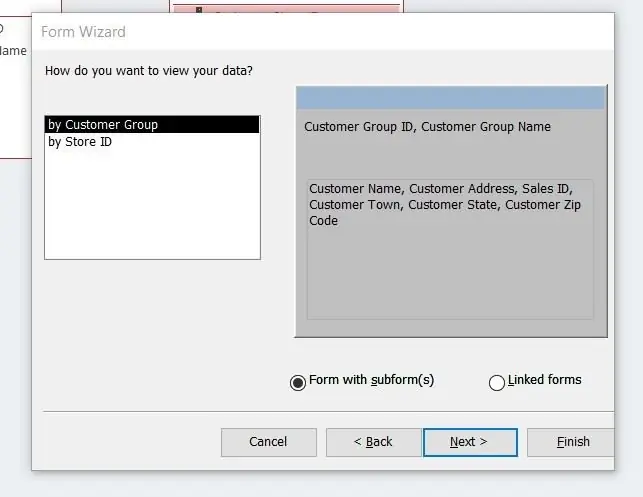
Kauj Ruam 14: Xaiv Cov Txheej Txheem rau Koj Cov Ntawv Sau. Peb Yuav Mus Nrog Tabular Raws Li Nws Yooj Yim Yooj Yim Kom Kho. Tom qab ntawv xaiv "Next."
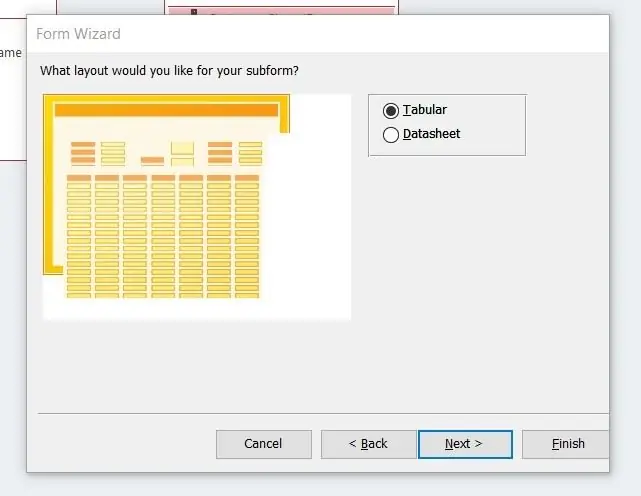
Kauj Ruam 15: Xaiv "Qhib Daim Ntawv Pom lossis Sau Cov Ntaub Ntawv," Tom qab ntawd "Ua tiav."
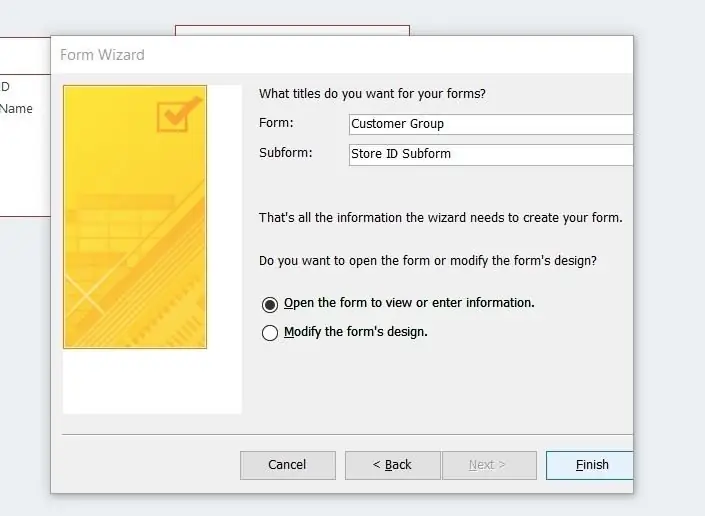
Kauj Ruam 16: Koj Daim Ntawv thiab Subform tau Tsim
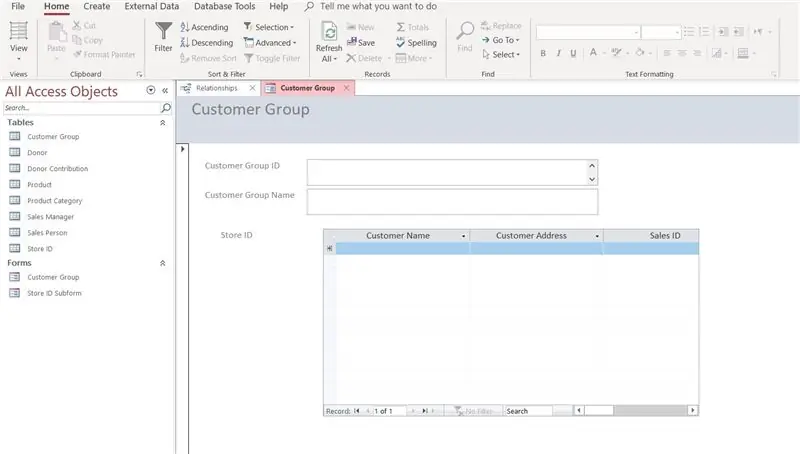
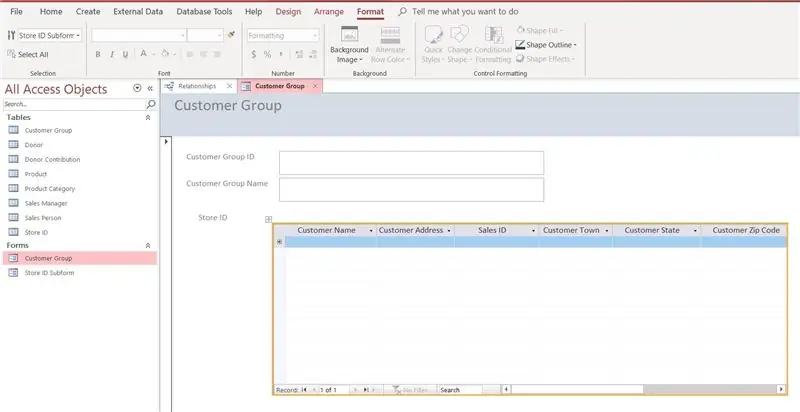
Yog tias xav tau, kho qhov txheej txheem ntawm daim ntawv thiab subform kom pom txhua qhov chaw. Right-click koj daim ntawv, xaiv "Layout View" thiab kho raws li qhov tsim nyog. Thaum koj tau kho qhov txheej txheem, nyem rau ntawm daim ntawv thiab xaiv "Daim Ntawv Pom" kom nkag mus rau cov ntaub ntawv.
Kauj ruam 17: Pib Nkag Mus thiab Nkag Mus
Nrog koj zoo siab! Koj tau ua tiav txuas ob lub rooj sib txawv hauv Microsoft Access. Los ntawm kev tsim cov ntawv sib cuam tshuam thiab cov ntawv hauv qab, koj tam sim no tuaj yeem nkag mus rau cov ntaub ntawv uas yuav cuam tshuam hauv cov rooj sib tham.
Txhawm rau sim, sau cov ntawv hauv thawj qhov ntawm koj daim ntawv. Xaiv koj cov keyboard "Tab" khawm kom txav mus rau tom ntej hauv daim foos/subform. Ntawm qhov kawg ntawm kab ntawv, xaiv "Tab" yuav tshem tawm ob daim ntawv thiab subform thiab txav cov ntaub ntawv mus rau lawv cov ntxhuav. Xaiv ib daim ntawv lossis cov ntawv hauv qab nrog cov lus. Thaum koj pom cov ntaub ntawv koj nkag mus rau hauv ob daim ntawv thiab subform ntawm cov ntxhuav, koj yuav ua tiav txoj haujlwm tiav.
Kev daws teeb meem: tsuas yog ntxiv cov lej tseem ceeb los ntawm niam txiv lub rooj rau koj daim ntawv. Omit ntxiv qhov tseem ceeb thiab txawv teb chaws cov yuam sij los ntawm lub rooj menyuam rau koj daim ntawv subform. Tsis txhob ntxiv ntau dua ib tus lej tseem ceeb ib lub rooj.
Ua tsaug rau kev nyeem ntawv thiab txaus siab rau cov txheej txheem ua haujlwm tau zoo dua qub thiab khaws cov ntaub ntawv!
Pom zoo:
Yuav ua li cas ntshuam Java Cov Haujlwm rau Hauv Dab Neeg rau Pib: 11 Kauj Ruam

Yuav Ua Li Cas Ntshuam Java Cov Haujlwm rau Hauv Dab Dab Neeg rau Pib: Taw Qhia Cov lus qhia hauv qab no muab cov lus qhia ib qib zuj zus rau kev txhim kho Java cov phiaj xwm mus rau lub khoos phis tawj software Eclipse. Java cov haujlwm muaj tag nrho cov cai, cuam tshuam, thiab cov ntaub ntawv tsim nyog rau tsim Java program. Cov haujlwm no yog pla
Yuav Tsim Li Cas thiab Ntxig Ib Lub Rooj Thiab Ntxiv Kab Ntxiv Thiab/lossis Kab Rau Cov Lus Hauv Microsoft Office Word 2007: 11 Cov Kauj Ruam

Yuav Tsim Li Cas thiab Ntxig Cov Lus Thiab Ntxiv Kab Ntxiv Thiab/lossis Kab Rau Cov Lus Hauv Microsoft Office Word 2007: Koj puas tau muaj cov ntaub ntawv ntau uas koj ua haujlwm nrog thiab xav rau koj tus kheej … " Kuv yuav ua li cas ntawm cov ntaub ntawv no saib zoo dua thiab nkag siab yooj yim dua? " Yog tias yog, tom qab ntawd lub rooj hauv Microsoft Office Word 2007 yuav yog koj cov lus teb
Yuav Ua Li Cas Siv Multimeter hauv Tamil - Phau Ntawv Qhia Pib - Multimeter rau Pib: 8 Kauj Ruam

Yuav Ua Li Cas Siv Multimeter hauv Tamil | Phau Ntawv Qhia Pib | Multimeter rau Pib: Nyob Zoo Cov Phooj Ywg, Hauv qhov kev qhia no, Kuv tau piav qhia yuav siv multimeter li cas hauv txhua yam khoom siv hluav taws xob hauv 7 yam sib txawv xws li 1) ntsuas txuas ntxiv rau teeb meem tua cov cuab yeej 2) Ntsuas DC tam sim no 3) ntsuas Diode thiab LED 4) Ntsuas Resi… nyeem ntxiv
Yuav Ua Li Cas Tsim Lub Vev Xaib Yooj Yim Siv Cov Khawm rau Cov Pib: 14 Cov Kauj Ruam

Yuav Ua Li Cas Tsim Lub Vev Xaib Yooj Yim Siv Cov Khawm rau Cov Pib: Qhia Taw Qhia Cov lus qhia hauv qab no muab cov lus qhia ib qib zuj zus los ua lub vev xaib siv Brackets. Cov kab ntawv yog qhov hloov kho qhov chaws nrog thawj qhov tseem ceeb ntawm kev txhim kho lub vev xaib. Tsim los ntawm Adobe Systems, nws yog dawb thiab qhib qhov software tso cai
Yuav Txheeb Xyuas Li Cas Yog Game Yuav Ua Haujlwm Hauv Koj Lub Computer Ua Ntej Koj Yuav Game: 4 Kauj Ruam

Yuav Txheeb Xyuas Li Cas Yog Game Yuav Ua Haujlwm Hauv Koj Lub Computer Ua Ntej Koj Yuav Game: Kuv tsis ntev los no tau txais Hu ntawm Duty 4 los ntawm tus phooj ywg (pub dawb kuv yuav ntxiv) vim tias yuav tsis khiav hauv nws lub computer. Zoo, nws lub khoos phis tawj yog qhov tshiab haum, thiab nws tsis txaus ntseeg kuv vim li cas nws yuav tsis khiav. Yog li tom qab ob peb teev ntawm kev tshawb nrhiav hauv internet, Kuv tau hla
